Звук на компьютере или ноутбуке с Windows 10 может иметь проблемы как аппаратные, так и программные. Некоторые обновления самой системы или других программ могут сделать так, чтобы звук не работал на ноутбуке. Если нет звука на компьютере, то неправильные настройки звуковых параметров, также могут быть виновниками, когда пропал звук.
Почему? Что делать? Как исправить? Есть ряд возможных причин, которые мы рассмотрим, когда звук пропал на ноутбуке или не работает на компьютере.
Использование устройства воспроизведения
1. Если вы регулярно переключаетесь между наушниками, цифровыми аудио выходами и стандартными громкоговорителями, есть вероятность, что вы выбрали звук по умолчанию для вашего ноутбука и не вернули его в обратное состояние или Windows выбрал его автоматически.
- Щелкните право кнопкой мыши на значок звука в трее, около часов, и выберите Устройства воспроизведения.
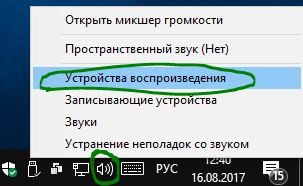
Как увеличить звук на ноутбуке!
2. Нажмите правой кнопкой мыши на устройстве котором хотите выводить звук. Если вы хотите выход звука с колонок, то включите его, чтобы он был зеленым, если он отключен. Многие мониторы имеют встроенные динамики. Нажмите на монитор правой кнопкой мыши и включите, если хотите звук с монитора.
Если по непонятным причинам у вас нет устройств, которые вам нужны, выберите пункты Показать отключенные устройства и Показать отсоединенные.
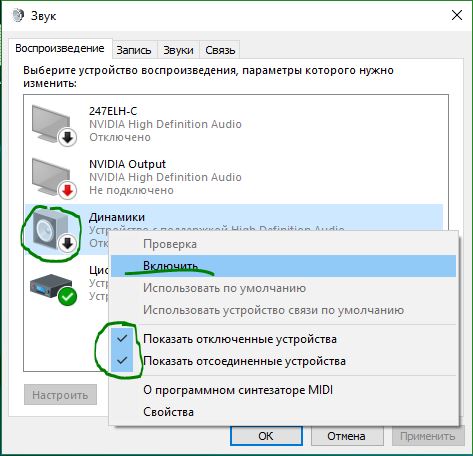
Обновление звуковых драйверов
Если звук пропал, то драйверы могут быть виноваты.
- Нажмите Win+X и выберите Диспетчер устройств.
- В самом диспетчере откройте Аудио входы и аудио выходы
- Далее увидите Динамики, нажмите правой кнопкой мыши на значке динамики и Обновить драйвер.
- Если не помогло, то нажмите на значке «Динамики» правой кнопкой мыши и выберите свойства.
- Далее можете попробовать Удалить устройство драйвера, и перезагрузить компьютер.

Обновление и переустановка звуковых контроллеров
1. Если звука еще нет, то в том же Диспетчере устройств перейдите Звуковые, игровые и видео устройства. Удалите все звуковые устройства, они после перезагрузки установятся сами и следуйте пункту ниже.
Как увеличить звук на компьютере или ноутбуке В 2 РАЗА
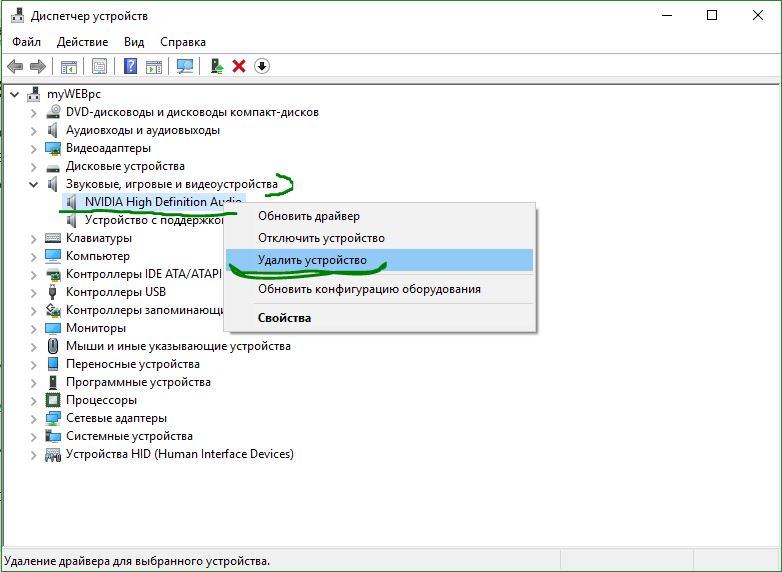
2. Если у вас есть устройство под названием IDT High Definition Audio CODEC, то обновите его вручную, выполнив следующие шаги:
- Нажмите правой кнопкой мыши на IDT High Definition Audio CODEC и нажмите обновить драйвер.
- В окне выберите Выполнить поиск на этом компьютере.
- В следующим окне выберите Выбрать драйвер из списка доступных драйверов на компьютере.
- Выберите High Definition Audio из списка и нажмите «Далее». Может потребоваться перезагрузить систему.
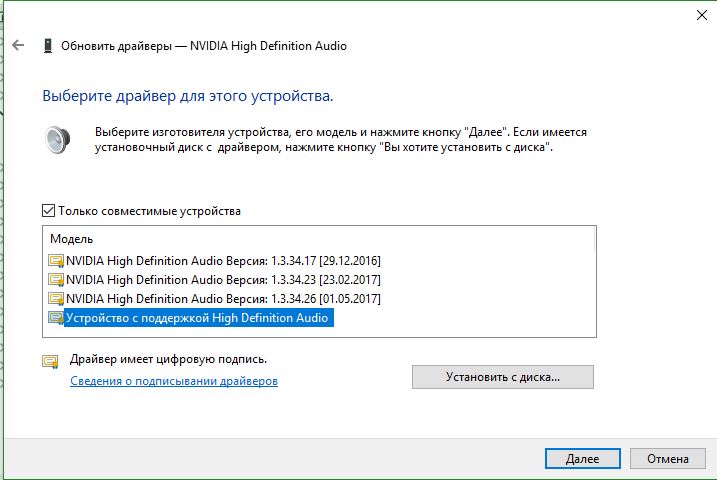
Проблемы с Realtek HD Audio Manager
Этот инструмент управления звуком поставляется в комплекте со многими ноутбуками и компьютерами, использующими звуковые драйверы Realtek. Откройте Realtek Sound Manager, в системном трее должен быть значок и отключите аудио порты «Передней панели». Вам нужно отключить автоопределения выходов, которые расположены на системном блоке спереди. Обычно с этой утилитой можно решить проблему, когда звук пропал.
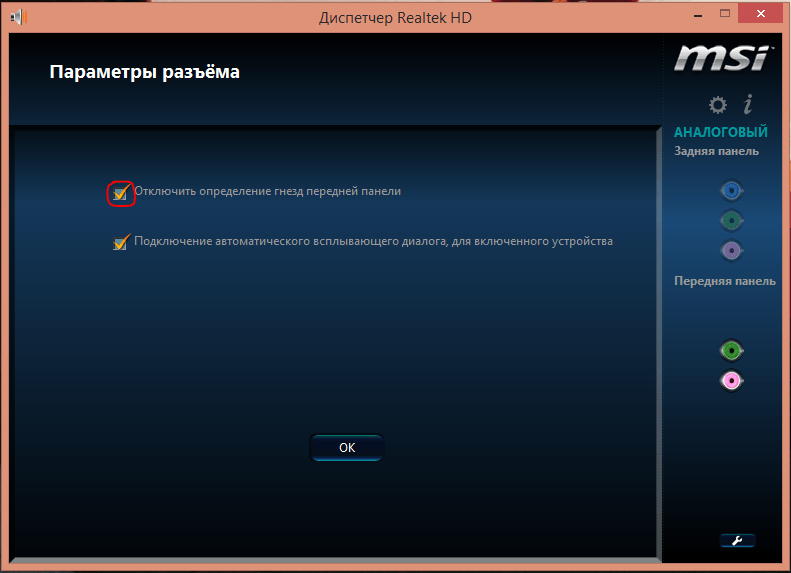
Или
Отключите их вручную в самом компьютере. Посмотрите куда идет провод от передней аудио панели и просто вытащите фишку с материнской платы. (Крайний случай, подходит для проверки не подгорела ли сама мат. плата на звук).

Отключение Звуковых Эффектов
1. Новая функция может быть добавлена с намерением сделать звук лучше, но почему-то, делает хуже. Предназначена для оптимизации звука для каждого оборудования. Если пропал звук, то перейдите в устройства воспроизведения, нажав в трее правой кнопкой мыши на значке звука. Выберите, где у вас должен быть звук, обычно это динамики и нажмите правой кнопкой мыши и свойства.

2. Перейдите во вкладку enhancements (улучшения) и отключите галочкой все звуковые эффекты.
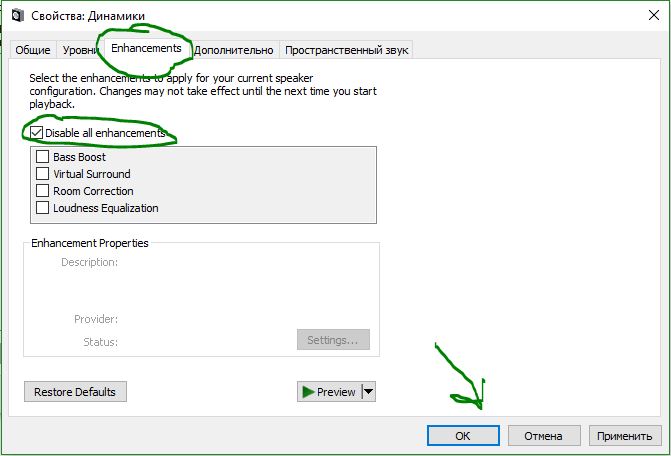
Устранение неполадок со звуком
Если выше методы не помогли и звук по прежнему не работает, то запустите диагностику. В Windows 10 очень доработанная система устранение неполадок с устройствами, что позволяет выявить проблемы в самой системы. Нажмите на значок звука в трее правой кнопкой мыши и Устранение неполадок со звуком.

Смотрите еще:
- Сжатая память Windows 10: Что это? Как работает? Как Отключить?
- Диск загружен на 100% в диспетчере задач Windows 10
- Как установить любые обновления Windows без Интернета
- Что такое и для чего нужна папка AppData в Windows?
- Резервное копирование и восстановление реестра Windows
Источник: mywebpc.ru
Как включить динамики на ноутбуке

Самый простой причиной отсутствия звука в динамиках является случайное отключение звука. Значок регулировки звука может скрываться в области переполнения, поэтому проблема становится очевидной не сразу. Если же звук имеется только в приложениях, но не в самой системе, это может указывать на изменение настроек микшера.
- Первым делом убедитесь, что значок регулировки звука в трее или области переполнения не отмечен красным перечеркнутым кругом или крестиком. При наличии такой иконки кликните по ней, чтобы включить динамики.
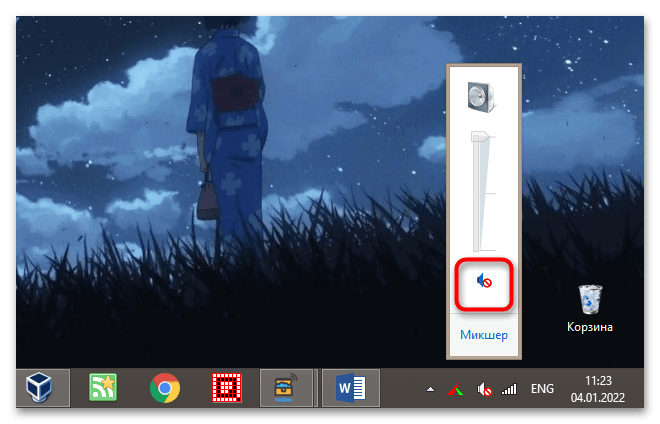
- Если ползунок регулировки звука установлен в крайнее правое/нижнее положение, установите его в противоположное.
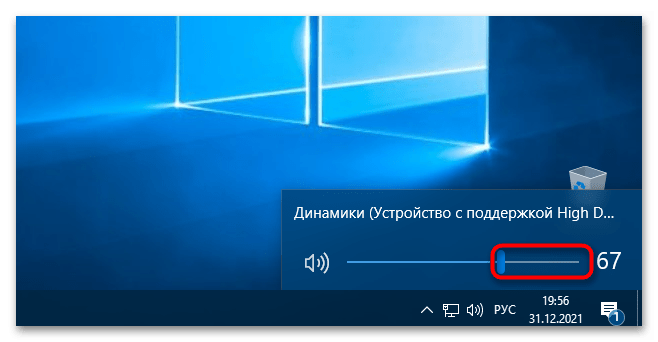
- Кликните по значку регулировки звука правой кнопкой мыши и выберите «Открыть микшер громкости».
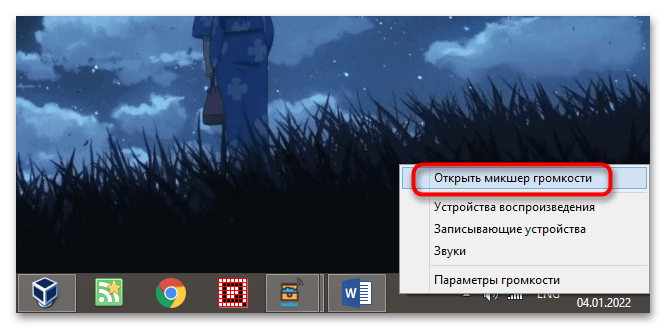
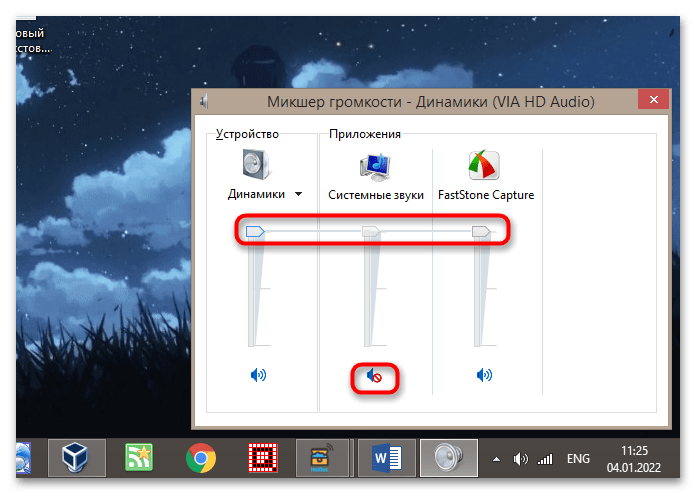
Способ 2: Параметры звука
Динамик может быть также отключен в параметрах звука. При этом значок регулировки звука не изменяется. Чтобы проверить состояние параметров, сделайте следующее.
-
Кликните по значку регулировки звука правой кнопкой мыши и выберите в меню «Устройства воспроизведения».
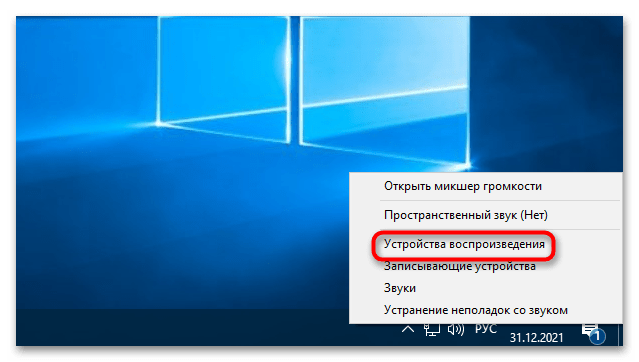
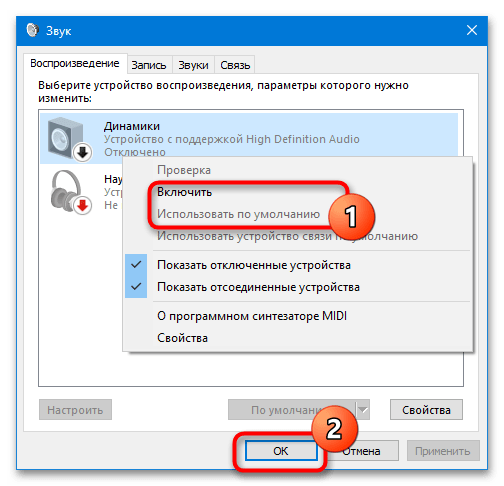
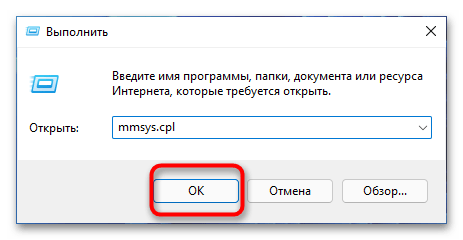
Способ 3: «Диспетчер устройств»
Следует также учитывать, что динамик может быть отключен в «Диспетчере устройств». При этом значок управления громкостью в трее будет отмечен красной иконкой.
- Откройте оснастку «Диспетчер устройств», найдя ее через меню «Пуск», и разверните ветку «Звуковые, игровые и видеоустройства».
- Если аудиоустройство отмечено иконкой в виде направленной вниз стрелки, нажмите по нему правой кнопкой мыши и выберите «Включить устройство» или «Задействовать».
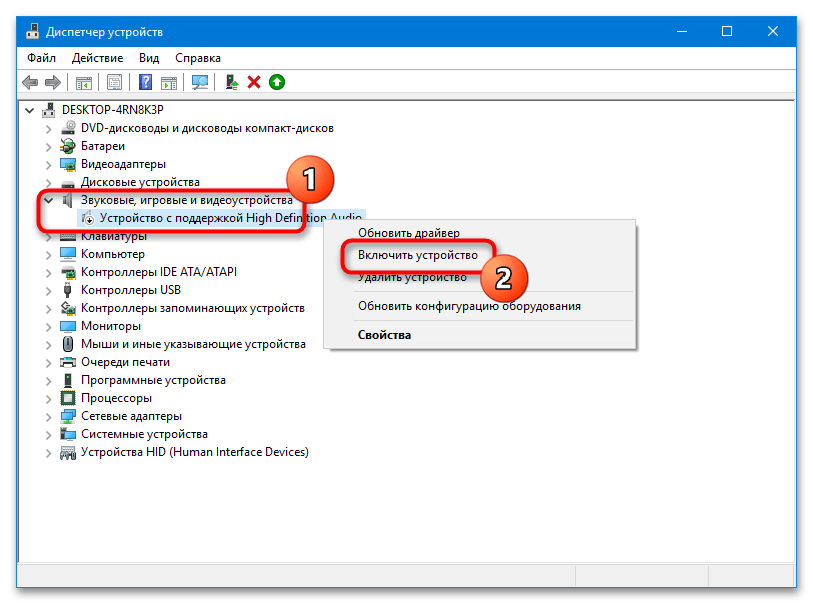
Способ 4: Проверка службы аудио
Звук в динамиках будет отсутствовать, если по какой-то причине окажется отключенной служба аудио. Чтобы проверить ее состояние, сделайте следующее.
- Откройте нажатием Win + R окошко быстрого запуска и выполните в нём команду запуска оснастки «Службы» — services.msc .
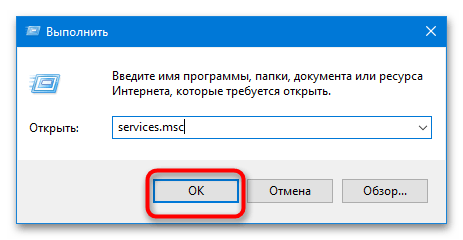
- Отыщите в списке службу «Windows Audio» и убедитесь, что она выполняется и имеет статус «Автоматически».
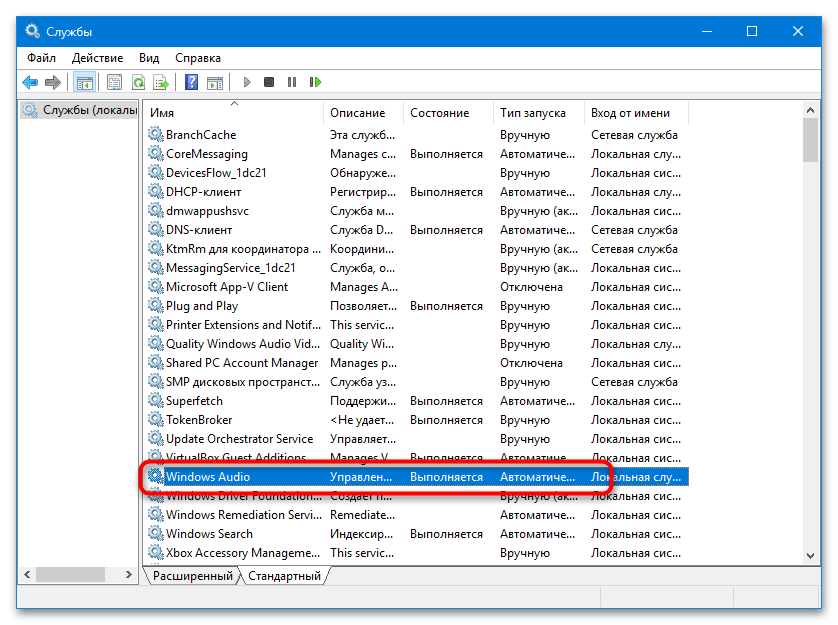
- В противном случае кликните по ней дважды, установите в открывшемся окошке тип запуска «Автоматически», нажмите «Применить», а затем «Запустить». Сохраните настройки нажатием «OK».
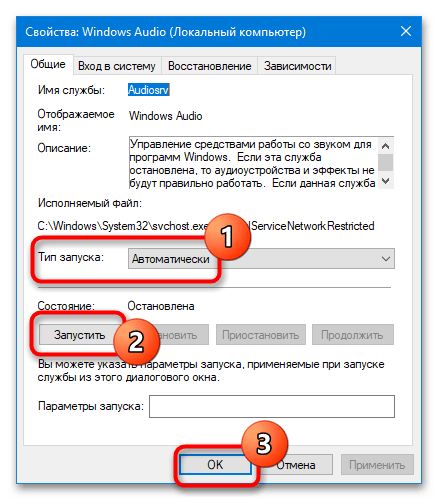
Способ 5: Проверка настроек в BIOS
В некоторых случаях вывод звука может оказаться отключенным в BIOS, например вследствие сбоя, вызванным внезапным отключением электропитания. Чтобы узнать, как зайти в BIOS в разных моделях лэптопов, перейдите по ссылке ниже.
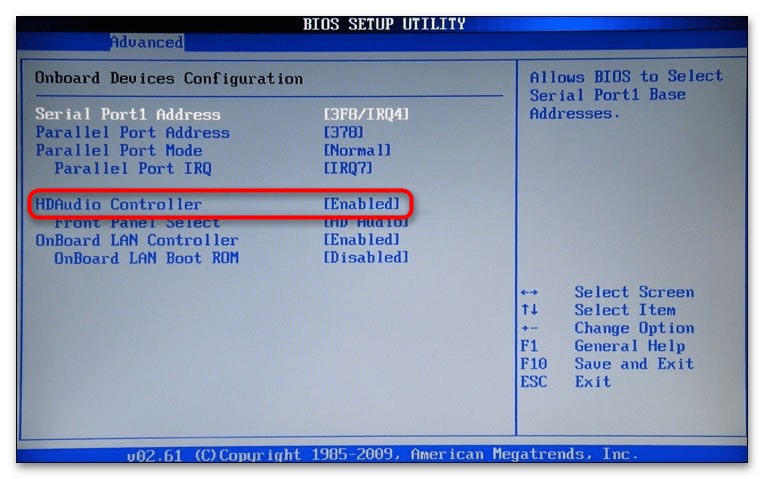
Подробнее: Как попасть в BIOS на ноутбуке
- Находясь в BIOS, переключитесь в раздел «Integrated Peripherals» или «Advanced» → «OnBoard Devices Configuration» (название зависит от модели BIOS).
- Найдите в нём вашу аудиокарту и установите для нее значение «Enabled». Название звуковой карты в разных моделях и версиях BIOS может отличаться, ориентируйтесь при поиске на слово «Sound» или «Audio».
- Сохраните настройки нажатием клавиши F10.
Способ 6: Проверка аппаратного подключения
Если с исчезновением звука в динамиках вы столкнулись после разборки и чистки ноутбука (самостоятельной или в сервисном центре), причиной может стать банальная забывчивость. Вы или мастер попросту забыли подключить отключенные в ходе ревизии встроенные динамики к материнской плате. В этом случае лэптоп придется разобрать и проверить физическое подключение устройств вывода звука.
Источник: lumpics.ru
Пропал звук на ноутбуке: что делать и как восстановить


Практически у каждого дома есть персональный компьютер, ноутбук. Современный уровень жизни не представляется возможным без использования подобных устройств. Они заметно улучшают и упрощают процессы во всех сферах социальной деятельности (работа, учеба, развлечения). Но некоторые пользователи жалуются, что пропал звук на ноутбуке. Характер и причины такой проблемы могут быть разнообразными.
Не надо спешить в технические службы ремонта, многие поломки и проблемы можно решить у себя дома. В этой статье описаны все распространенные причины, почему пропадает звук на ноутбуке, и способы их разрешения.
Включаем звук в настройках Windows 
Что делать если пропал звук на ноутбуке? Самым простым и распространенным объяснением может служить выключенная функция воспроизведения Windows. На системной панели рабочего экрана расположена иконка в виде динамика, после нажатия на нее появится ползунок громкости и кнопка глушения звуков. Передвиньте ползунок и установите нужную громкость. Если это не помогло, выполните следующий алгоритм:
- Кликните правой клавишей мыши на динамик. В ситуации, когда пропал значок звука, нажмите правой кнопкой мыши на пусковую панель и зайдите в свойства. Откройте настройки области уведомлений, и в соответствующем пункте включите отображение параметра.
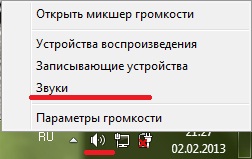
- В открывшемся меню выберите вкладку микшера.
- Установите требуемый уровень громкости устройства и системных звуков.
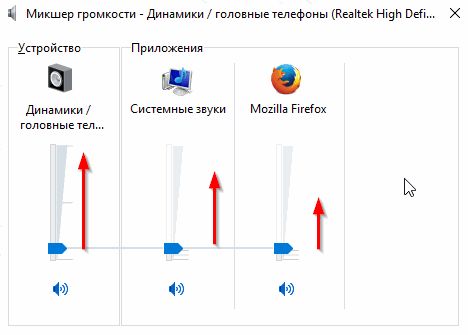
- В том же меню перейдите в раздел «устройства воспроизведения».
- Вы увидите список всех устройств, через которые система выводит звуковой сигнал.
- Звук может подаваться на несуществующее устройство, выберите устройство, через которое будете выводить сигнал или включите отключенное устройство

Громкость Windows 7 и Windows 10 настраивается идентичным образом.
Настраиваем диспетчер звука
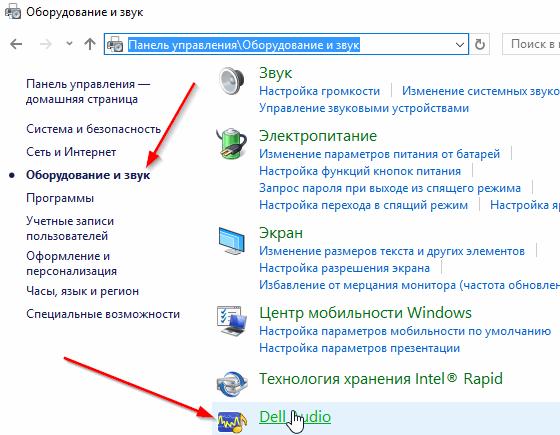
Совместно с драйверами звукового устройства устанавливается диспетчер звука. В некоторых ситуациях он может быть виновен в том, что пропал звук на ноутбуке с ОС Windows 8, 7,10. Чтобы проверить данную теорию, потребуется перейти в панель задач и выбрать вкладку «оборудование и звук».
В этой вкладке вы увидите установленный диспетчер на вашем компьютере. Кликните на него, и откроется окно настроек. Проверьте уровень громкости устройств записи и воспроизведения и убедитесь, что они включены.

В некоторых случаях ноутбук неправильно определяет подключенное устройство. Нужно вставить наушники и, если пропал звук в наушниках, требуется указать подключение правильного устройства в настройках диспетчера. Обычно в каждой подобной программе есть раздел, в котором можно выбрать устройство, выполняющее воспроизведение звука.
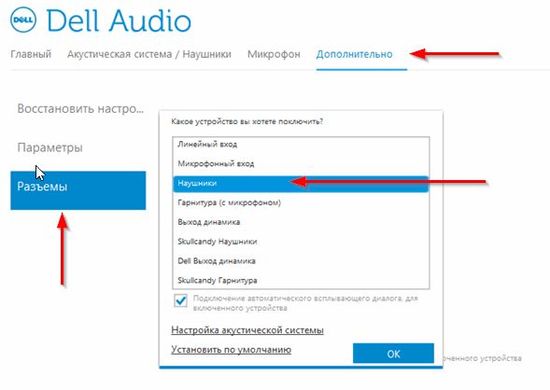
Включаем службу Windows Audio
Причиной неполадок может служить выключенная служба Windows Audio. Чтобы ее активировать, потребуется:
- Открыть окно «выполнить», применив комбинацию горячих клавиш «Win – R».
- Появится окно команд. Ввести «services.msc».
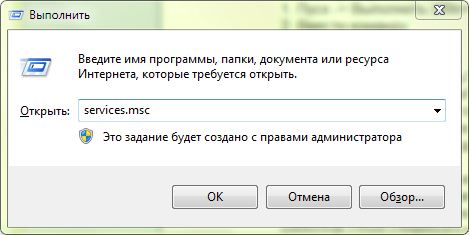
- Откроется список служб ноутбука. В системе Винодовс 10 данное окно дополнительно открывается при помощи поисковой строки в пусковой панели. Потребуется лишь ввести туда идентичную команду.
- Найти в списке искомую службу и щелкнуть на нее.
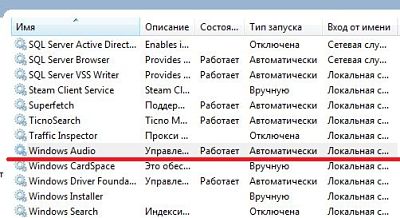
- В следующем окне проконтролировать, чтобы были установлены следующие параметры: статус – работает, тип запуска – автоматический. В противном случае во вкладке свойств назначить данные параметры.
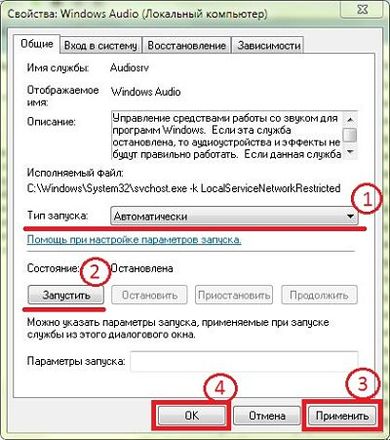
Устанавливаем аудио и видео кодеки

В случае, когда звук отсутствует только в режиме воспроизведения видео или аудиофайлов, а системные звуки воспроизводятся, потребуется переустановить кодеки, плееры. Такое может происходить на любой марке ноутбука: Lenovo, acer, hp, sony. Если у вас установлены какие-то из них, удалите их и перезагрузите ноутбук.
Скачайте новые качественные кодеки (музыкальный и видеоплеер) в соответствии со своей операционной системой. Программы, которые работают на Windows 10, могут не пойти на седьмой версии. Установите их, и проблема должна быть исчерпана.
Можно порекомендовать скачать пакет кодеков K-lite с официального сайта, а также программу KMPlayer для воспроизведения видео. Плюс данной программы в том, что она использует свой наборе кодеков и может помочь, если у вас отсутствует звук при воспроизведении видео с вашего компьютера или ноутбука.
Переустанавливаем драйвер звуковой карты
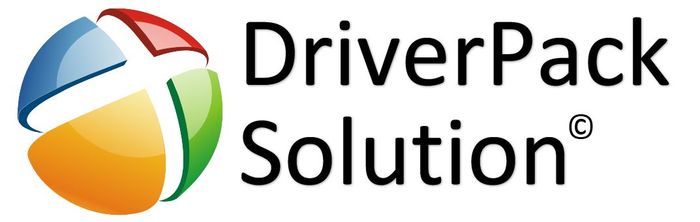
Если звук полностью пропал или исчезает периодически, проблема может скрываться довольно глубоко – в сбоях работы драйверов звуковой карты. Чтобы ознакомиться с драйверами, потребуется запустить диспетчер устройств через панель управления. В диспетчере найдите звуковое оборудование. При отсутствии драйверов будет написано «неизвестное устройство» и помечено восклицательным знаком. В таком случае понадобится установить программное обеспечение. Выполнить это возможно:

- в диспетчере устройств. Кликните на неопознанное устройство и нажмите на кнопку обновления. В новом окне выберите тип обновления и место, куда помещен драйвер. Обновление может быть из папки на компьютере или через поиск драйвера в интернете. Возможны ситуации, когда новое обновление работает некорректно, просто выполните откат к предыдущим настройкам;
- установка драйверов с дискового носителя. Если в комплекте со звуковой картой поставлялся диск с ПО или вы нашли его отдельно, запустите установочный файл с диска и выполните установку;
- скачайте установочный файл и запустите процесс установки.
После завершения обновления установки выполните перезагрузку системы. Изменения вступят в силу.
Важно! Прежде чем скачивать или устанавливать драйвера, проверьте их совместимость с оборудованием (звуковой картой). В случае несовпадения, звук так и не появится. Также вы можете использовать программы для автоматического поиска и установки драйверов.
Включаем звуковую карту в BIOS
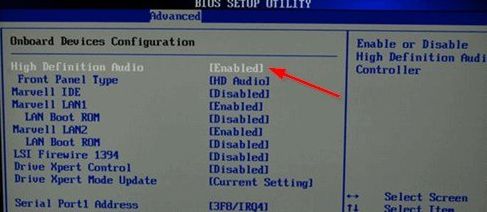
Воспроизведение звука может пропасть из-за неправильных настроек в BIOS. Чтобы проверить данную теорию, понадобится:
- Выполнить вход в BIOS. Для этого перезагрузите компьютер, и в момент загрузки нажмите на кнопку «Delete». (на некоторых материнских платах платах за вход в BIOS также могут отвечать клавиши F1, F2, F3, F10, F11, F12)
- Настройки BIOS на всех видах компьютеров могут разниться, поэтому проверьте все вкладки, и ищите пункт, в котором есть слово Audio.
- Чаще всего данный пункт расположен в разделе Advanced. Напротив звукового устройства (например, Audio Controller) должен стоять параметр Enabled (активирован).
- Выполнить сохранение настроек, кликнув на кнопку F
После выполнения перезагрузки системы звук будет воспроизводиться.